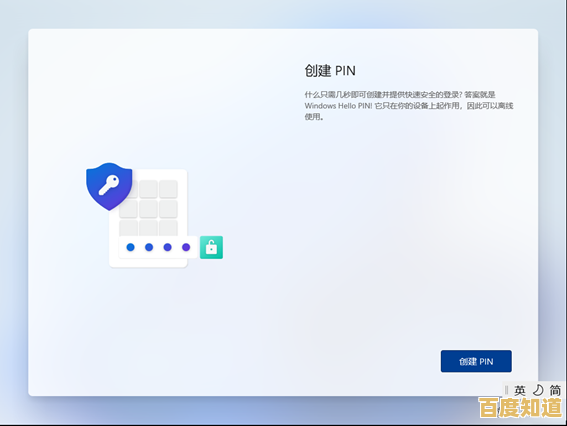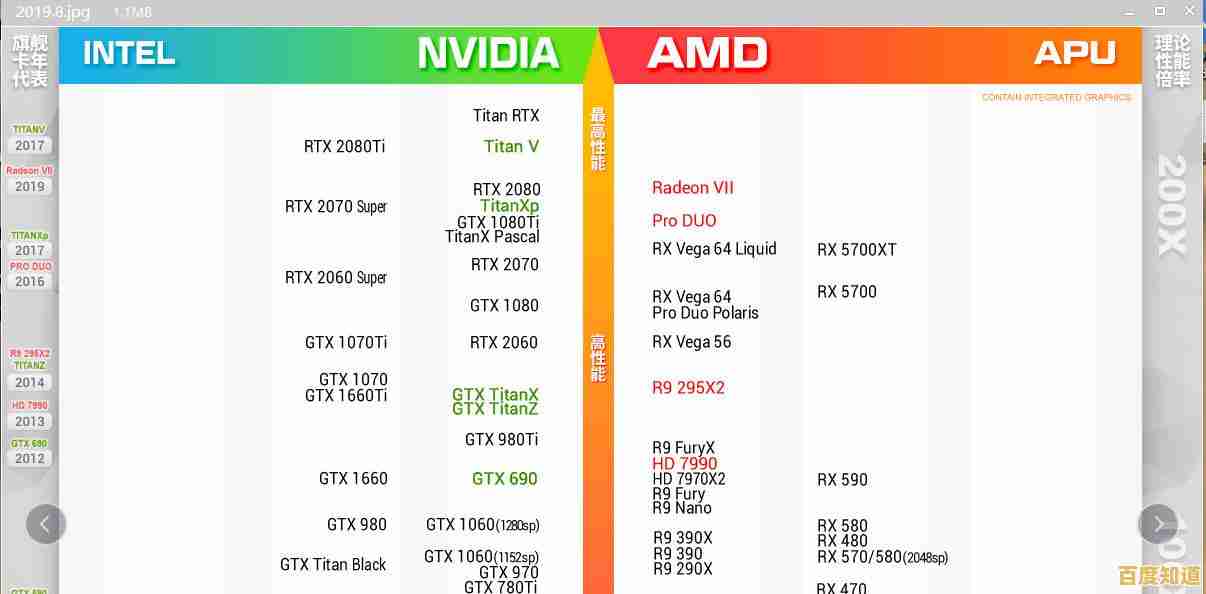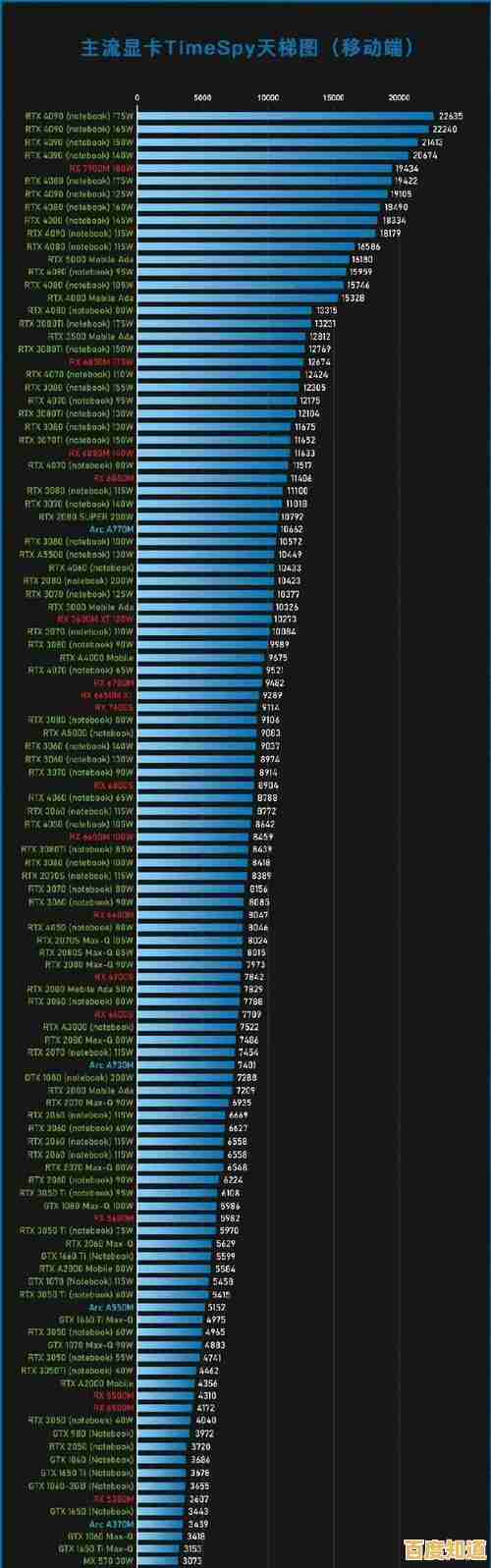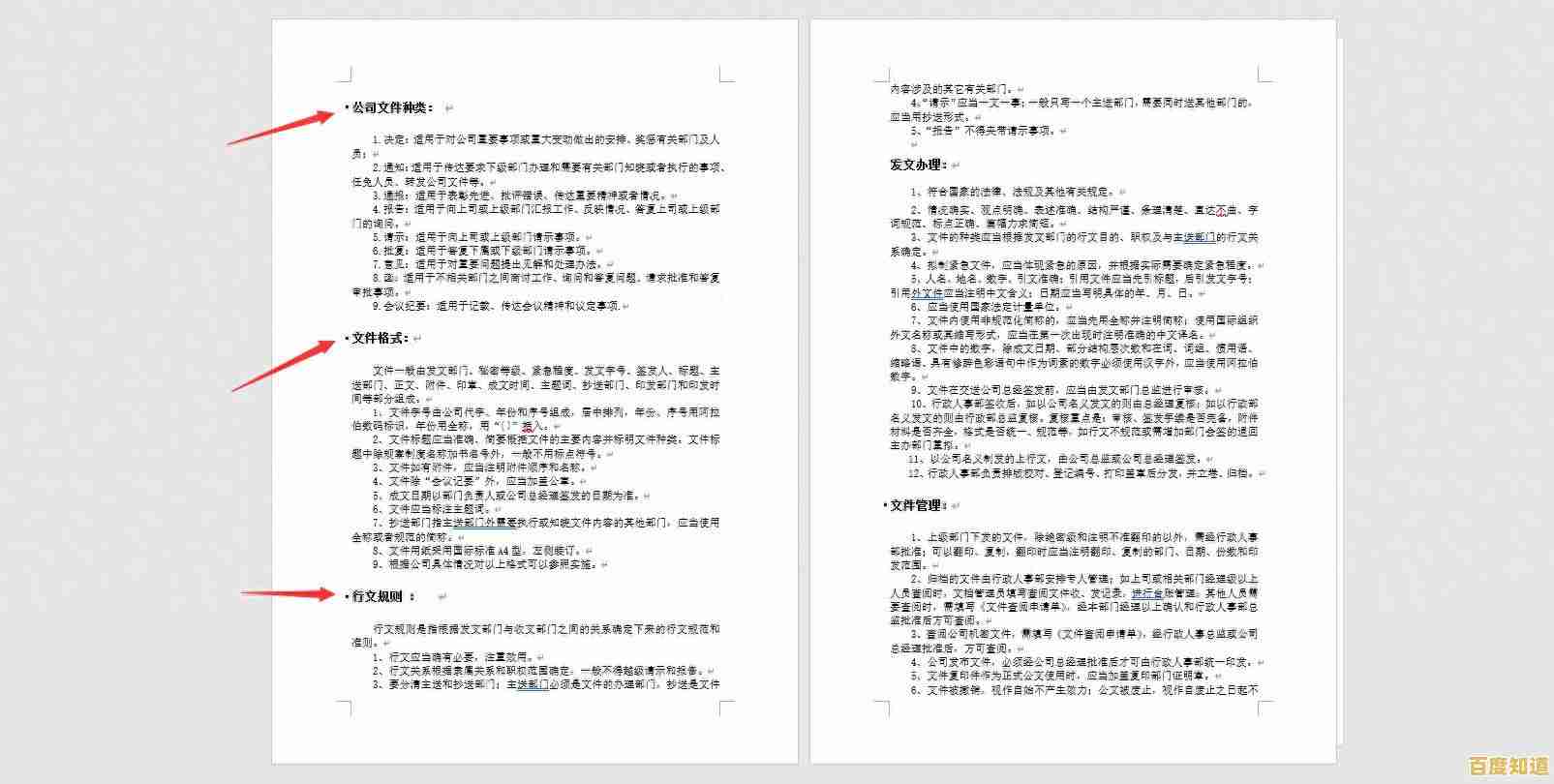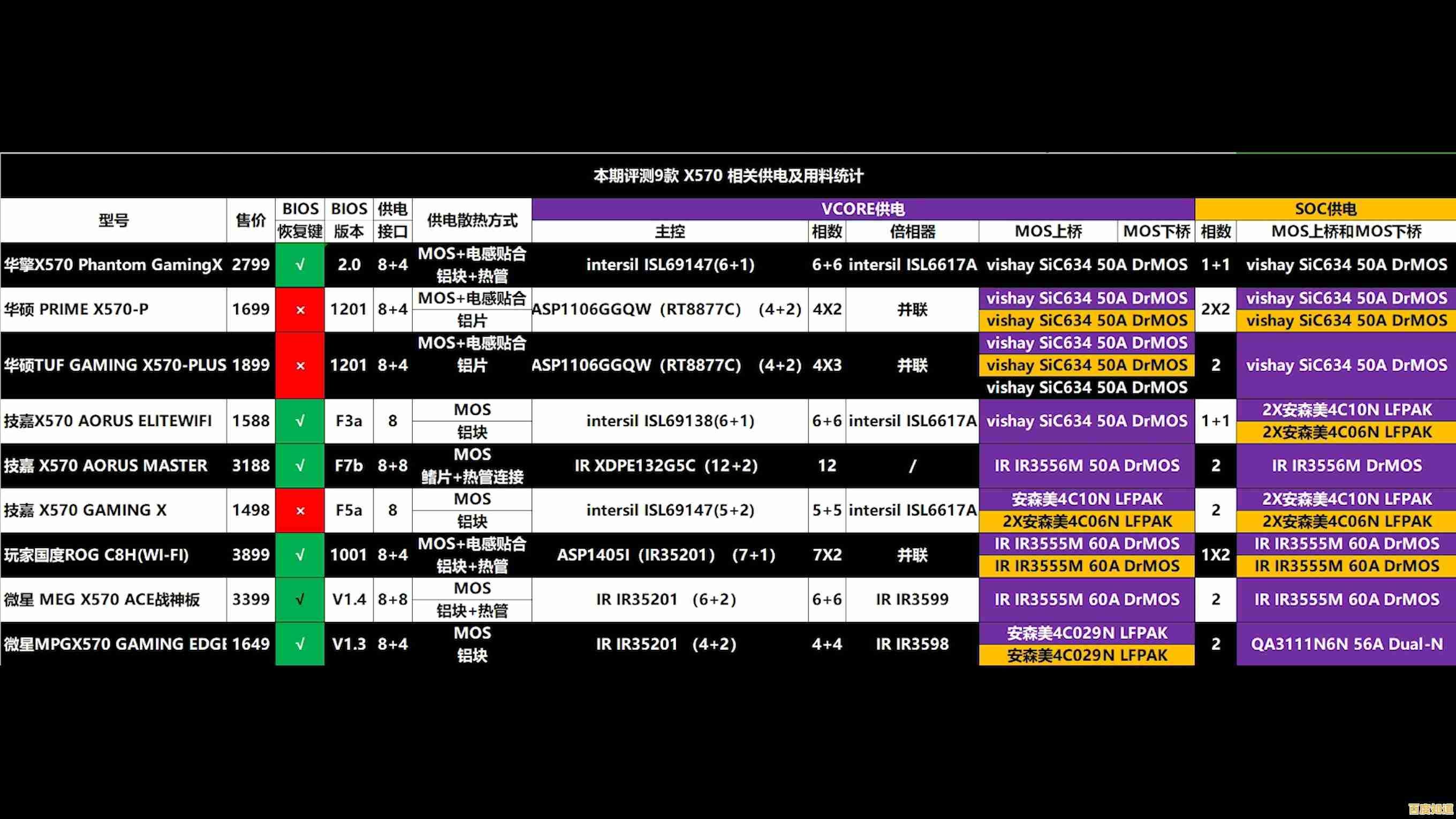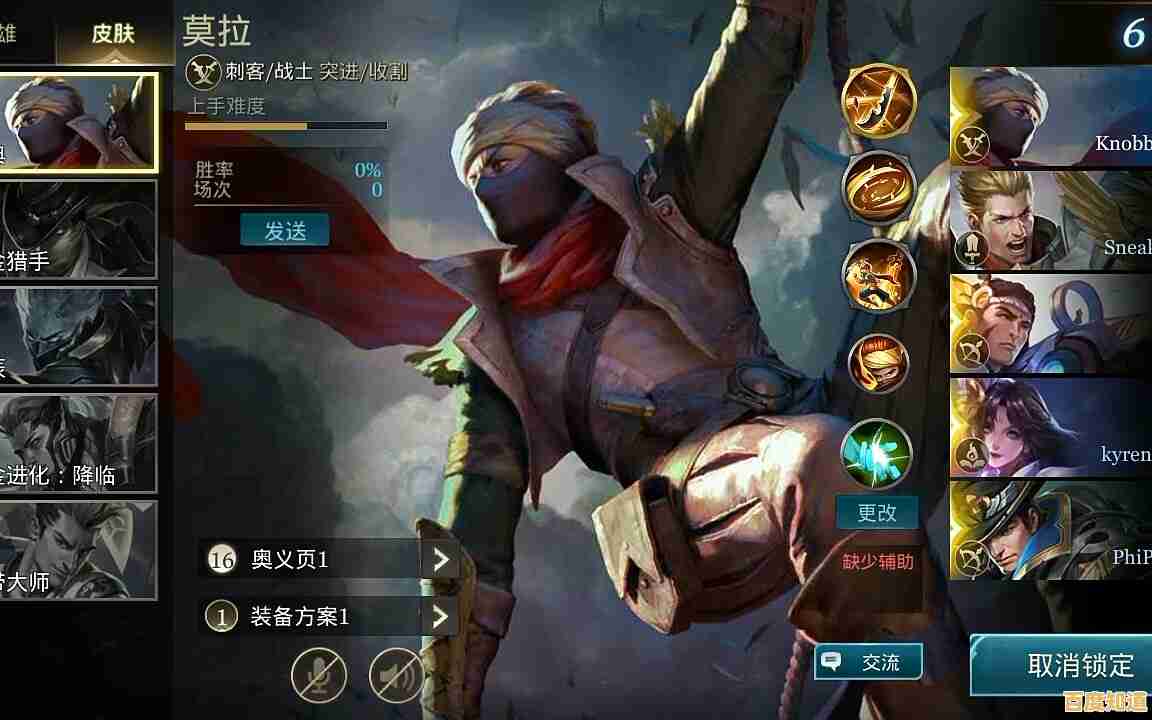获取最新版MySQL数据库软件,官方下载指南与安装教程
- 问答
- 2025-11-03 06:44:13
- 17
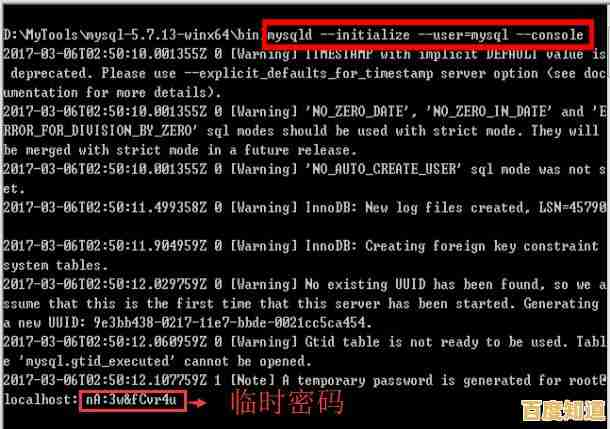
获取最新版MySQL数据库软件
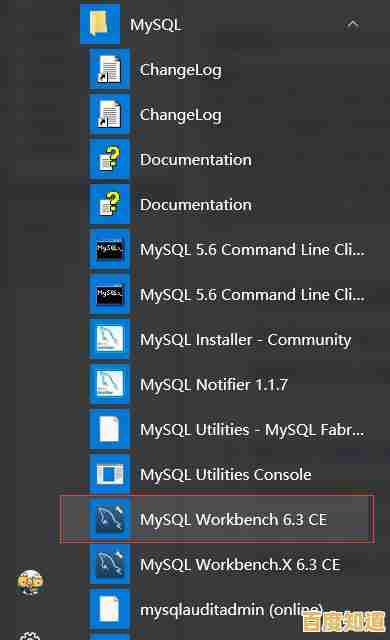
要获取最新版的MySQL,最安全可靠的方式是访问其官方网站进行下载,根据Oracle官方文档(来源:MySQL官网下载页面),以下是具体步骤:
- 打开你的网页浏览器,访问 MySQL 官方网站的下载页面,地址是:dev.mysql.com/downloads/mysql/。
- 进入页面后,你通常会看到多个版本选项,对于大多数个人用户或初学者,直接选择“MySQL Community (GPL) Downloads”这个版本,因为它是免费的。
- 点击后,页面会跳转,在“MySQL Community Server”区域,点击“Download”按钮。
- 接下来你会看到一个包含很多操作系统的下载列表,页面可能会自动识别你的操作系统并提供一个推荐版本,通常是一个大的“Download”按钮,这个按钮指向的是最新的稳定版。
- 在点击下载链接前,你可能会看到一个登录或注册Oracle账户的提示,你可以选择跳过,直接点击“No thanks, just start my download.”字样的小链接即可开始下载安装文件。
安装教程(以Windows系统为例)
根据MySQL官方安装指南(来源:MySQL官方安装文档),Windows系统下推荐使用MySQL Installer进行安装,非常简单。
- 运行安装程序:找到你刚才下载的安装文件(通常是一个后缀为
.msi的文件),双击运行。 - 选择安装类型:安装程序启动后,会让你选择安装类型,如果你不确定,直接选择“Developer Default”,它会安装MySQL服务器以及一些常用的工具和连接器,然后点击“Next”。
- 检查需求:安装程序会检查你的电脑是否缺少必要的软件(如Visual C++运行库),如果缺少,它会提示你安装,你只需按照提示操作即可,检查完毕后点击“Next”。
- 执行安装:接下来会显示将要安装的产品列表,直接点击“Execute”按钮,安装程序就会开始下载和安装所有选中的产品,这个过程可能需要一些时间,请耐心等待所有项目都显示为“Complete”状态。
- 产品配置:安装完成后,点击“Next”进入配置环节。
- 配置服务器:
- 在“High Availability”页面,选择默认的“Standalone MySQL Server”。
- 在“Type and Networking”页面,保持默认设置即可,直接点击“Next”。
- 在“Authentication Method”页面,建议选择强密码加密方式,即默认的“Use Strong Password Encryption”。
- 设置密码:这是最重要的一步,在“Accounts and Roles”页面,你需要为MySQL的超级管理员账户(root)设置一个密码,在“MySQL Root Password”和“Repeat Password”两个输入框里输入相同的密码,并务必牢记这个密码,你可以选择是否创建其他用户,初学者可以先不管。
- 配置Windows服务:在“Windows Service”页面,保持默认设置,让MySQL服务器作为Windows服务运行,这样每次开机它会自动启动。
- 应用配置:在“Apply Configuration”页面,点击“Execute”按钮,让所有的配置生效。
- 完成安装:配置完成后,点击“Finish”,之后可能会有一些后续产品配置,一路点击“Next”和“Finish”直到安装向导完全关闭。
安装完成后,你可以在开始菜单中找到“MySQL”组,里面会有“MySQL Command Line Client”等工具,打开命令行客户端,输入你刚才设置的root密码,如果成功登录,就说明MySQL已经成功安装并运行在你的电脑上了。
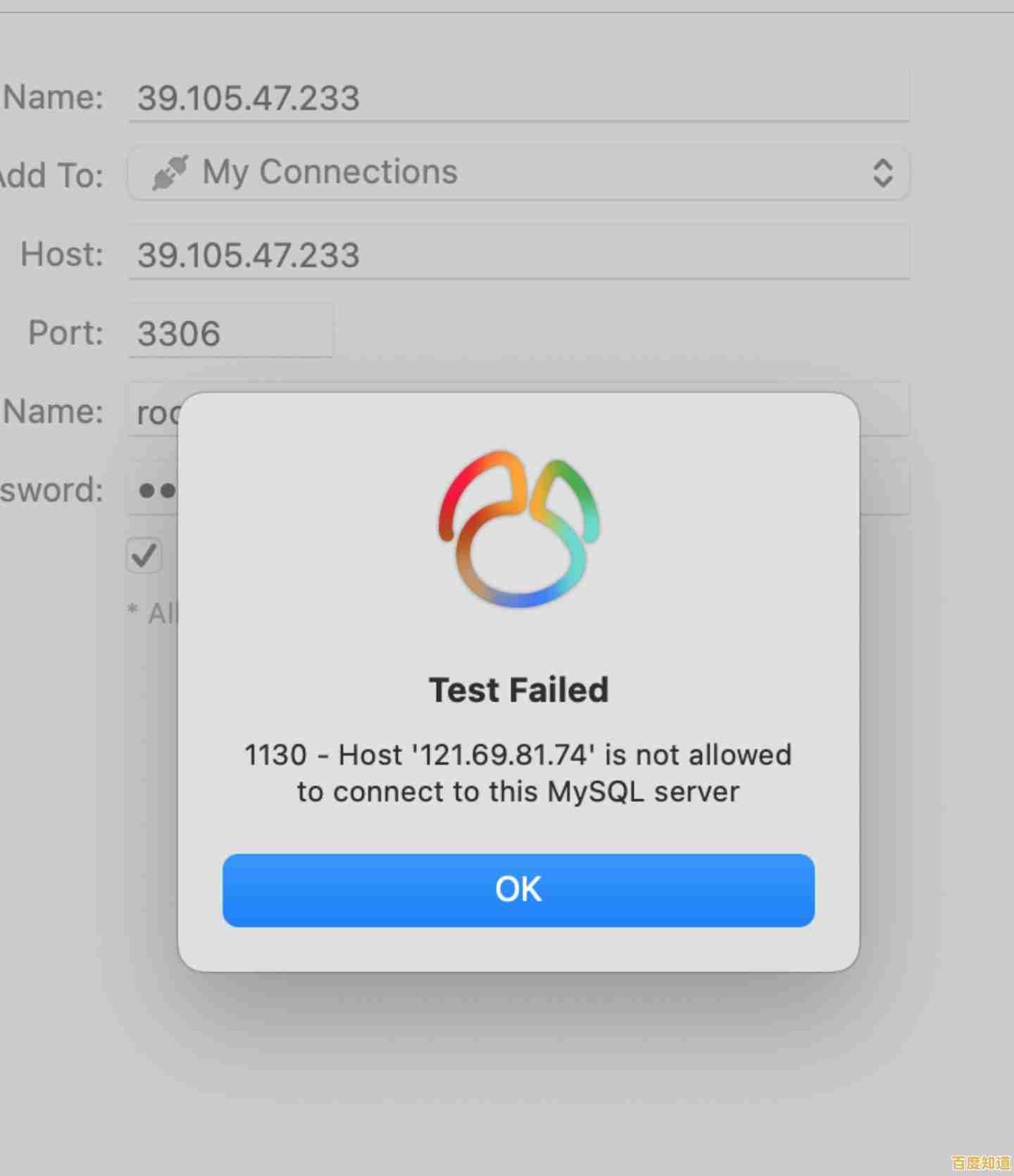
本文由汪微婉于2025-11-03发表在笙亿网络策划,如有疑问,请联系我们。
本文链接:http://chengdu.xlisi.cn/wenda/70155.html